Cosa è dovuto nella settimana 1...

Monday - Thursday August 29th - September 1st
-
Project: Photo Colorization Due Tuesday the 30th
For those of you needing more help with Photoshop... try these four, simple projects.
Tuesday August 30th
-
Open House 6pm
-
Project: Photo Retouch & Manipulation Due Today - Tuesday the 30th
Wednesday August 31st
Thursday September 1st
-
Concept Sketching Sketching Drills
Friday September 2nd
-
Club Day
-
Project: Who I Am Project (Due Friday the 2nd of September) (Extended To Monday Sept 5th)
-
Friday Profile
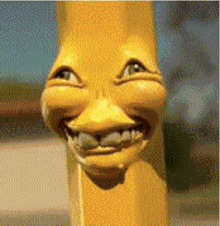

WIX.com è un semplice creatore di pagine Web che ti consente di guardare migliaia di modelli di siti Web, quindi salvarne uno e modificarlo. Rimuovi le loro foto e inserisci le tue. Rimuovi il loro testo, inserisci il tuo. Modifica delle combinazioni di colori, ecc. Le migliori pagine di portfolio hanno una semplice pagina di destinazione (o Splash) e quindi collegamenti alla tua galleria.
Progetta un portfolio online per te stesso. Includi la tua opera d'arte che hai progettato questo semestre, anno o così lontano durante il tuo tempo in classe. Il tuo nome dovrebbe avere un posto di rilievo nel design.
Le pagine dovrebbero includere:
Indice Pagina - Esempio Pagina - Informazioni su di te Pagina - Pagina dei contatti
*Le immagini per il caricamento devono essere salvate nei formati di file JPEG, BMP, PNG o TIFF.
RISORSE
Invia una email a: juulc@pcsb.org
Fantastico portfolio siti realizzati con WIX
Ulteriori informazioni su come ottenere la certificazione del settore
To Access Adobe From Home
-
Go to www.adobe.com
-
Sign-in in the upper right corner using your r2.d2 and password.
-
Choose SCHOOL ACCOUNT
-
Now, choose Creative Cloud to Download. This will put the links to Photoshop, Illustrator and InDesign on your desktop. If you only need one of these or already have one or two installed, look for the individual software you need and download that.
-
Follow directions once downloaded.
Stampare i tuoi file
Abbiamo una stampante laser Lexmark (C790):
Dopo aver premuto stampa, sullo schermo verrà visualizzata una finestra di dialogo.
Assicurarsi che sia selezionata la stampante Lexmark C790.
Verifica che l'orientamento della carta sia corretto (verticale o orizzontale)
Assicurati di scorrere un po' verso il basso e seleziona la casella SCALE TO FIT MEDIA.
Stampa con la stampante Lexmark (Copia 2)
Per favore NON stampare: lavori di altre classi, meme che hai appena creato e che ritieni siano divertenti ma non lo sono, pagine di colori solidi, lavori che non hanno nulla a che fare con la nostra classe.
Puoi perdere i tuoi privilegi di stampa se ciò accade
Consegnare i tuoi incarichi
Salva e carica per mettere a fuoco
Tutto il lavoro verrà consegnato utilizzando FOCUS . Sarò in grado di valutare il tuo lavoro, contare il tuo lavoro e fornire feedback sul tuo lavoro utilizzando Focus. In classe, consegna il lavoro utilizzando la classe InBox. Le cartelle del progetto finale saranno numerate e intitolate.
Valutazione
I voti verranno inseriti entro due settimane dalla consegna del progetto. Alcuni progetti richiederanno uno o due giorni per essere completati, altri diverse settimane. Si prega di pazientare mentre la valutazione è completata.
Salvataggio di file Photoshop
I file .PSD preservano i tuoi livelli, permettendoti di tornare indietro e lavorare sui file con tutto il tuo lavoro preservato.
I file .JPEG sono compressi per la visualizzazione online. Risoluzione 300 o superiore. Tutto ciò che segue è troppo sfocato.
I file .PNG sono di alta qualità e creano uno sfondo trasparente.
Abbiamo una rete di classi per salvare il tuo lavoro di classe:
Ti consente di mantenere il lavoro in classe su cui stai lavorando. Questo file contiene una cartella per il lavoro in classe. È dove puoi tenere il tuo lavoro di progettazione in classe o spostare le cose dal tuo One Drive o dalla tua Flash Drive se lavori a casa.



